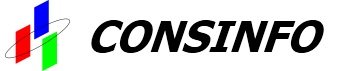Guida WebNews
ACCESSO A INTERFACCIA
La newsletter del vostro sito si trova all'indirizzo http://webnews.vostrosito.it (sostituire vostrosito.it con il vostro dominio).
All'apertura verranno chiesti i dati di accesso. Inserire i propri dati e cliccare su "Login". Si aprirà l'interfaccia da cui è possibile gestire la newsletter.
GESTIONE LISTE NEWSLETTER
Tramite la funzione Modifica database è possibile modificare le liste (o gruppi) esistenti aggiungendo o modificando contatti.

Per modificare una lista, procedere come segue:
- Selezionare la lista che si desidera modificare dal menu a tendina (nella figura sopra è selezionata "1 – Newsletter di Test" a titolo esemplificativo)
- Cliccare sull'icona raffigurante due persone sulla sinistra per aprire la lista
AGGIUNGERE UN CONTATTO
Per aggiungere un contatto è sufficiente compilare il form che appare in cima alla pagina con i dati richiesti.
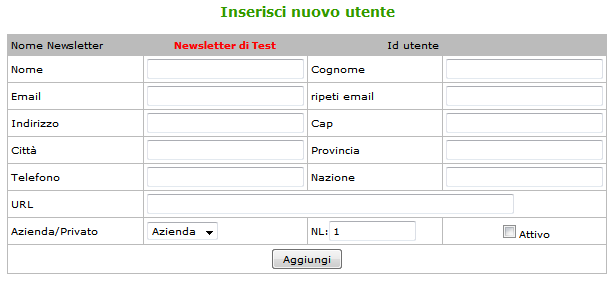
I campi obbligatori da compilare sono: Nome, Cognome, Email e Ripeti email. Gli altri campi sono opzionali (tranne "Telefono" nel caso si utilizzi la funzione di invio SMS). Una volta compilato il form è sufficiente cliccare sul pulsante "Aggiungi". Se l'inserimento è avvenuto correttamente apparirà un messaggio di conferma.
MODIFICARE UN CONTATTO GIA' PRESENTE
La tabella sottostante al form elenca gli utenti già inseriti. Per modificarne uno è sufficiente cliccare sull'icona di modifica della riga corrispondente:

Cliccando sull'icona, il form verrà automaticamente compilato con i dati dell'utente e "Aggiungi" verrà sostituito da "Modifica":
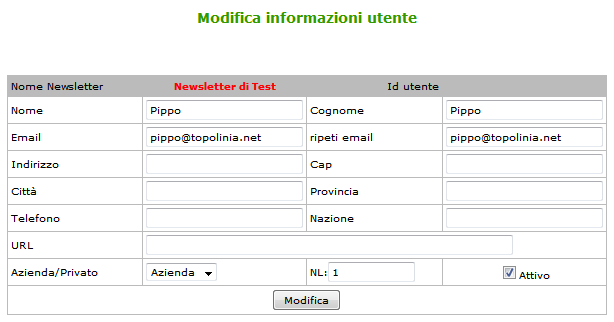
Aggiornare i dati secondo necessità e una volta terminato fare clic sul pulsante "Modifica". Un messaggio di conferma informerà della modifica avvenuta.
ELIMINARE UN CONTATTO
Per procedere a cancellare un contatto dalla lista, cliccare sul relativo pulsante (una X su sfondo rosso) della riga corrispondente al contatto che si vuole eliminare.

Apparirà una richiesta di conferma:
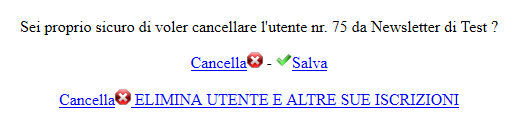
- Facendo clic su "Cancella (X)" sulla prima riga, l'utente verrà cancellato dalla lista.
- Facendo clic su "√ Salva", si annullerà l'operazione e l'utente non verrà eliminato
- L'ultima opzione, "ELIMINA UTENTE E ALTRE SUE ISCRIZIONI", si applica a quegli utenti che sono presenti in più liste. In tal caso se si clicca su questa opzione, l'utente verrà eliminato da TUTTE le liste in cui è inserito
Un messaggio confermerà l'opzione scelta.
CREAZIONE E INVIO MESSAGGI A LISTA
La prima voce di menu Invia messaggio permette la creazione di un messaggio da inviare a una determinata lista di utenti.

- Nella colonna "Parametri" è possibile scegliere la lista a cui inviare l'email tramite un menu a tendina
- Il menu a tendina in "Descrizione" permette di scegliere se procedere alla creazione di un messaggio personalizzato ("libero") oppure se inviare un modello già pronto, che apparirà eventualmente in lista.
Eventuali informazioni su come abilitare e utilizzare i modelli sono da richiedere a noi solo in caso di necessità, il questa guida viene mostrato come creare un messaggio "libero" - Per aprire la schermata di creazione del messaggio, cliccare sull'icona in figura sulla sinistra
EDITOR MESSAGGI
Nella schermata successiva si potrà scrivere oggetto e testo del messaggio. Quest'ultimo può essere:
- HTML, ovvero può essere formattato in vari modi e contenere immagini o altri elementi
- Text, ovvero testo semplice: non si può formattare il testo in alcun modo. Utile per messaggi che non richiedono un aspetto particolare, in quanto più sicuri dei messaggi in HTML
E' possibile selezionare il tipo di messaggio tramite le opzioni accanto al tasto "Invia".

Informazioni relative alle opzioni "Allegato" e "Identità mittente" sono da richiedere a noi solo in caso di necessità.
INVIO MESSAGGIO
Facendo clic su "Invia" si procede a una schermata che mostra un'anteprima del messaggio e 2 opzioni per l'invio, "Invio background" e "Invio via web".
- "Invio background" prepara e invia il messaggio senza schermate informative
- "Invio via web" prepara e invia il messaggio mostrando una schermata informativa sullo stato dell'invio
Generalmente è preferibile un invio "via web" in modo da avere un riscontro dell'invio, tuttavia nel caso l'invio venga fatto a una lista molto lunga, l'invio in background è senza dubbio più veloce.
Selezionare il tipo di invio tramite il "pallino" accanto alla voce desiderata, quindi per procedere all'invio del messaggio cliccare sul seguente pulsante:

Se dall'anteprima vi accorgete di un errore nel messaggio e volete correggerlo prima di inviarlo, cliccate su:.: Indietro :.
ALTRE FUNZIONI E OPZIONI
Il sistema prevede altre funzioni, tra cui l'invio di SMS a più numeri di telefono, le statistiche (numero di messaggi inviati, ecc), il caricamento e l'invio di allegati assieme al messaggio, e altro ancora.
Se siete interessati ad approfondire queste opzioni non esitate a contattarci!